Multi -ładujący dysk flash w programie Wintohdd

- 4367
- 658
- Pani Jerzy Kruk
W nowej wersji bezpłatnego programu WintoHDD, zaprojektowanego do szybkiego instalacji systemu Windows na komputerze, pojawiła się nowa interesująca możliwość: tworzenie mnóstwa lampy błyskowej do instalacji systemu Windows 10, 8 i Windows 7 na komputerach z BIOS i UEFI (t.mi. z dziedzictwem i ładowaniem EFI).
Jednocześnie implementacja instalacji różnych wersji systemu Windows z jednego napędu różni się od tej, którą można znaleźć w innych programach tego rodzaju i być może dla niektórych użytkowników będzie wygodne. Zauważam, że ta metoda nie jest w całości odpowiednia dla początkujących użytkowników: musisz zrozumieć strukturę sekcji systemu operacyjnego i możliwość niezależnego ich tworzenia.
W tych instrukcjach - szczegółowo o tym, jak wykonać wielokrotny dysk flash z różnymi wersjami systemu Windows w Wintohdd. Możesz również przydać się na inne sposoby stworzenia takiego napędu USB: za pomocą WinSetUpFromusB (prawdopodobnie najłatwiejszy sposób), bardziej skomplikowany sposób - easy2boot, zwróć uwagę na najlepsze programy, aby utworzyć rozruchowy napęd flash.
UWAGA: Podczas opisanych poniżej kroków wszystkie dane z zastosowanego dysku (dyski flash, dysku zewnętrzny) zostaną usunięte. Rozważ to, jeśli są na nim przechowywane ważne pliki.
Tworzenie instalacji systemu Windows 10, 8 i Windows 7 w Wintohdd
Kroki w celu zarejestrowania wielozadaniowego dysku flash (lub zewnętrznego dysku twardego) w programie WINTOHDD są bardzo proste i nie powinny powodować trudności.
Po załadowaniu i zainstalowaniu programu w oknie głównym kliknij „Multi -instalation USB” (w momencie pisania jest to jedyny element menu, który nie jest przetłumaczony).

W następnym oknie w polu „Wybierz miejsce docelowe” określ dysk USB, który będzie ładowany. Gdy istnieje wiadomość, że dysk zostanie sformatowany, zgadzam się (pod warunkiem, że nie są to ważne dane). Wskaż także system i sekcja ładowania (w naszym zadaniu jest taka sama, pierwsza sekcja na dysku flash).
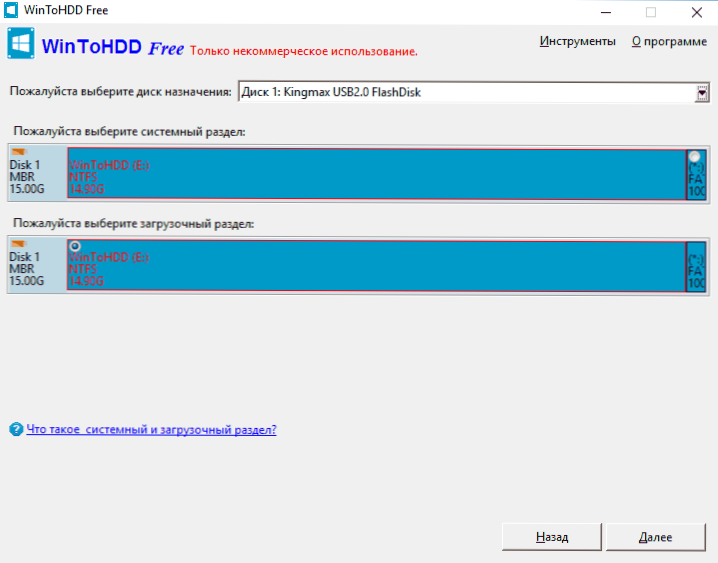
Naciśnij „Dalej” i poczekaj na nagranie ładowarki, a także pliki WINTOHDD na dysku USB. Na końcu procesu możesz zamknąć program.
Dysk flash już ładuje się, ale aby zainstalować z niego system operacyjny, pozostaje do zrobienia ostatniego kroku - skopiowanie w folderze głównym (jednak nie jest to obowiązkowe wymaganie, możesz utworzyć własny folder na Flash napęd i wypełnij jego kopię) obrazy ISO potrzebujesz systemu Windows 10, 8 (8.1) i Windows 7 (inne systemy nie są obsługiwane). Może się tutaj przydać: jak pobrać oryginalne obrazy ISO Windows z witryny Microsoft.

Po skopiowaniu obrazów możesz użyć gotowego napędu flash multi -ładowania, aby zainstalować i ponownie zainstalować system, a także go przywrócić.
Korzystanie z rozruchowego napędu flash Wintohdd
Po załadowaniu z wcześniej utworzonego napędu (patrz. Jak umieścić ładowanie z dysku flash do BIOS). Wybierz odpowiedni system, który zostanie zainstalowany.
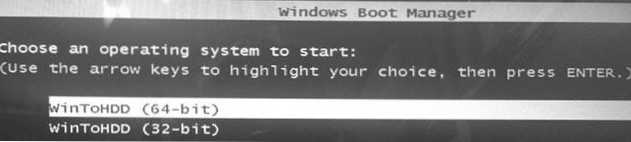
Po załadowaniu zobaczysz okno programu WINTOHDD, naciśnij w nim nową instalację (nową instalację), aw następnym oknie u góry wskazuj ścieżkę do pożądanego obrazu ISO. Lista pojawi się te wersje systemu Windows, które są zawarte na wybranym obrazie: Wybierz właściwy i kliknij „Dalej”.

Następnym krokiem jest określenie (i ewentualnie utworzenie) systemu i sekcji ładowania; Ponadto, w zależności od rodzaju używanego pobierania, konieczne może być konwersja dysku docelowego w GPT lub MBR. Do tych celów możesz wywołać wiersz poleceń (znajdujący się w pozycji menu narzędzi) i użyć DiskPart (patrz. Jak przekształcić dysk w MBR lub GPT).
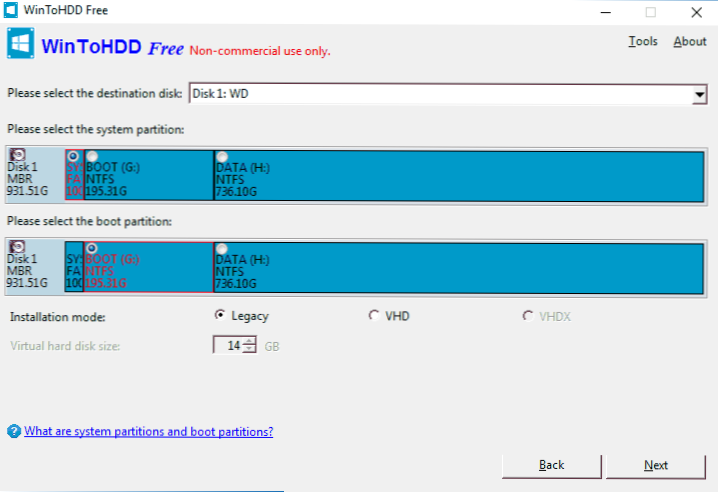
We wskazanym kroku krótkie informacje odniesienia:
- W przypadku komputerów z BIOS i starszym ładowaniem - przekonwertuj dysk na MBR, użyj sekcji NTFS.
- W przypadku komputerów z ładowaniem EFI - przekonwertuj dysk na GPT, do „partycji systemowej” użyj sekcji FAT32 (jak w zrzucie ekranu).
Po wskazaniu sekcji pozostaje czekać na zakończenie kopii systemu Windows na dysku.
Możesz pobrać bezpłatną wersję programu Wintohdd z oficjalnej strony internetowej http: // www.Easyuefi.Com/wintohdd/

